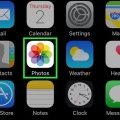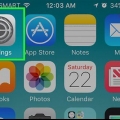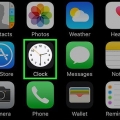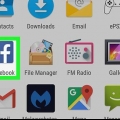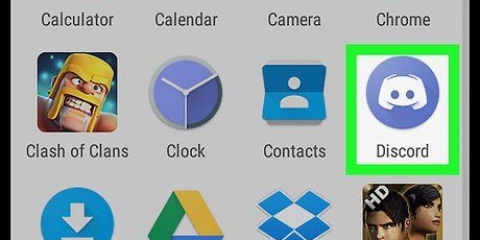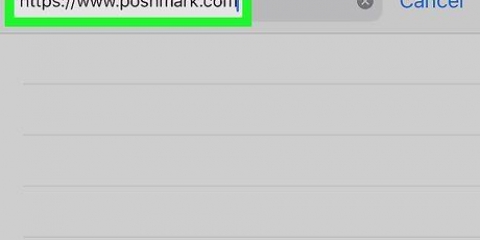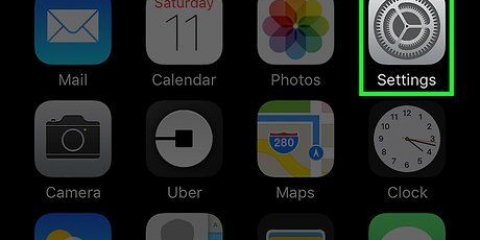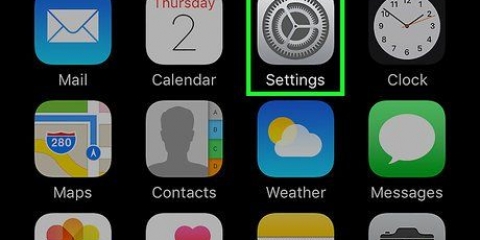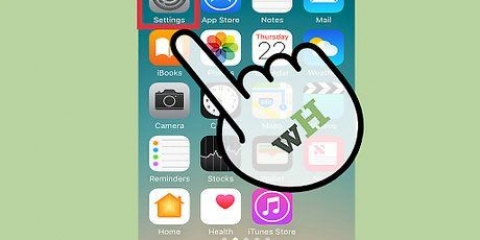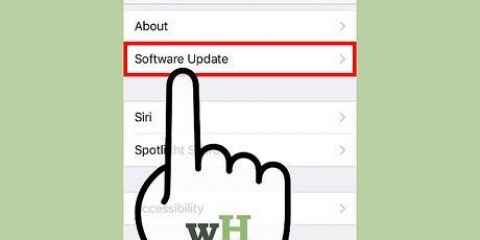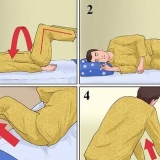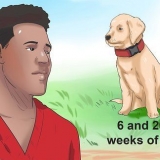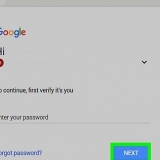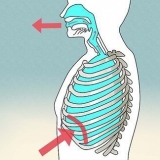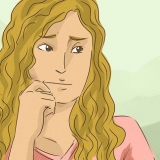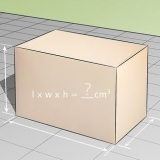Om du väljer "Ta foto" öppnas appen "Kamera" så att du kan ta ett foto. När du har tagit önskat foto, välj "Använd". Om du väljer "Välj foto", välj det foto från ditt fotogalleri som du vill använda. Tryck sedan på "Välj".
Ändra ett apple-id:s foto på en iphone
Den här artikeln visar dig hur du ändrar bilden bredvid ditt Apple-ID-användarnamn.
Steg

1. Öppna din iPhones inställningar
. Det här är appen med den grå kugghjulsikonen som vanligtvis finns på en av dina hemskärmar eller i en mapp som heter "Utilities". 
2. Rulla ned och välj iCloud
. Detta är högst upp i den fjärde menyalternativsektionen.
3. Tryck på ditt Apple-ID. Det är högst upp på sidan där din e-postadress för Apple ID visas.

4. Tryck på Redigera. Det finns i det övre högra hörnet på skärmen.

5. Tryck på Redigera under fotot bredvid ditt foto-ID.

6. Tryck på Ta foto eller Välj foto.

7. Tryck på Klar för att spara ändringarna. Det är i det övre högra hörnet av skärmen.
"Ändra ett apple-id:s foto på en iphone"
Оцените, пожалуйста статью